티스토리 뷰
이번 시간은 면세사업자 사업장현황신고 방법을 알려드릴게요. 전자문서가 와서 확인해 보니 사업장 현황신고 안내문을 보게 되었고 2월 13일(화)까지 신고를 해야 된다고 하는데 처음 진행하게 된 분들은 어떻게 신고하는 건지 잘 몰라서 헤맬 수 있을 것이므로 홈택스를 통해 신고하는 방법을 알려드리겠습니다.
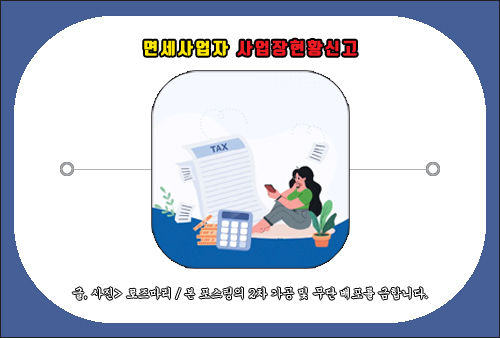
저는 면세되는 개인사업자로 웹상에서 블로그 활동을 통한 애드센스 광고 삽입으로 수익을 내고 있으며 업종코드가 940306이고 업종은 협회 및 단체, 수리 및 기타 개인서비스업, 종목은 1인미디어콘텐츠창작자로 사업자등록을 해놓은 상태입니다.
그렇지만 현재 수입금액이 그리 크지 않기 때문에 부가가치세 면세사업자/바_유형 간편장부대상자로 분류되어 있는데요.
사업장 현황신고를 하면 다가올 5월에 국세청에서 제공하는 모두채움 신고서 등 간편신고서비스를 통해 편리한 방법으로 종합소득세를 신고할 수 있다고 합니다.
세무서를 찾아가 창구에서 도움을 받아 신고하는 방법도 있지만 인터넷으로 직접 신고하고 싶은데 방법을 모르는 분들이 있을 것이므로 이번 포스팅을 통해 애드센스 블로거 기준 면세사업자 사업장현황신고 방법을 정리하여 알려드릴 테니 참고하면 도움 될 수 있을 거예요.
사업장현황신고하는 방법
모바일 손택스 앱을 이용하는 방법도 있지만 PC 버전을 기준으로 국세청 홈택스에 들어가서 진행하는 방법을 알려드릴 텐데 일단은 인터넷 검색창에 '국세청 홈택스'를 입력해서 찾아 들어가시거나 아래에 남겨드린 버튼을 클릭하여 이동합니다.
메인 화면이 열리면 우선 오른쪽 상단에 있는 [로그인]을 클릭해서 로그인 방식을 선택하여 접속하셔야 되는데 공동·금융인증서의 경우 해당 인증서가 홈택스에 사전등록되어 있어야 가능하니 참고하시고 가능한 방식을 선택하여 로그인하세요.
접속되면 메인 화면으로 돌아올 텐데 우측 상단에 '사업장선택'을 눌러 선택한 사업장으로 전환되도록 해주시고요.
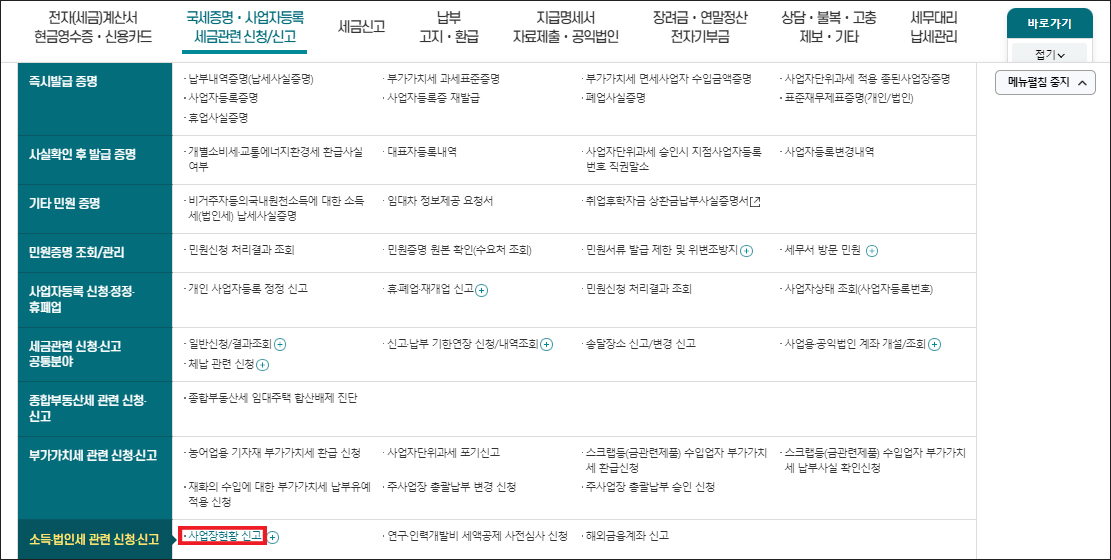
상단 메뉴 중에 [국세증명·사업자등록·세금관련 신청/신고]의 메뉴가 있으니 마우스를 올린 다음 하위 메뉴가 표시될 때 스크롤을 내리면서 살펴보실 필요가 있는데 소득법인세 관련 신청·신고 옆에 [사업장현황신고]가 있으니 클릭합니다.
이어서 바로 아래를 보면 나타난 메뉴로 [사업장현황 신고/내역조회]이 표시되어 있으니 클릭해 주세요.
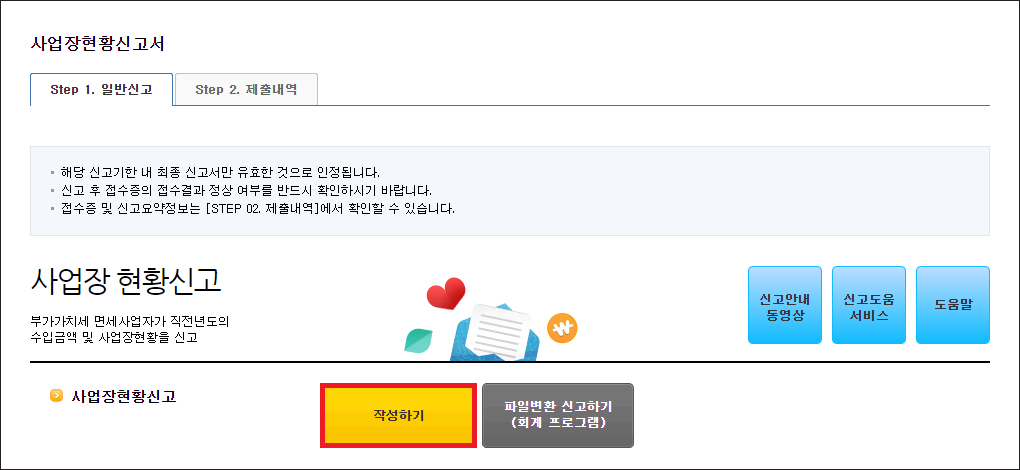
그러면 다음 페이지로 넘어가게 될 텐데 Step 1. 일반신고 탭이 선택되어 있고 관련 내용이 나와있을 것이므로 [작성하기] 버튼을 누릅니다.
이제 작성할 수 있는 화면이 나올 테니 기본정보 입력을 해주시면 되는데요.
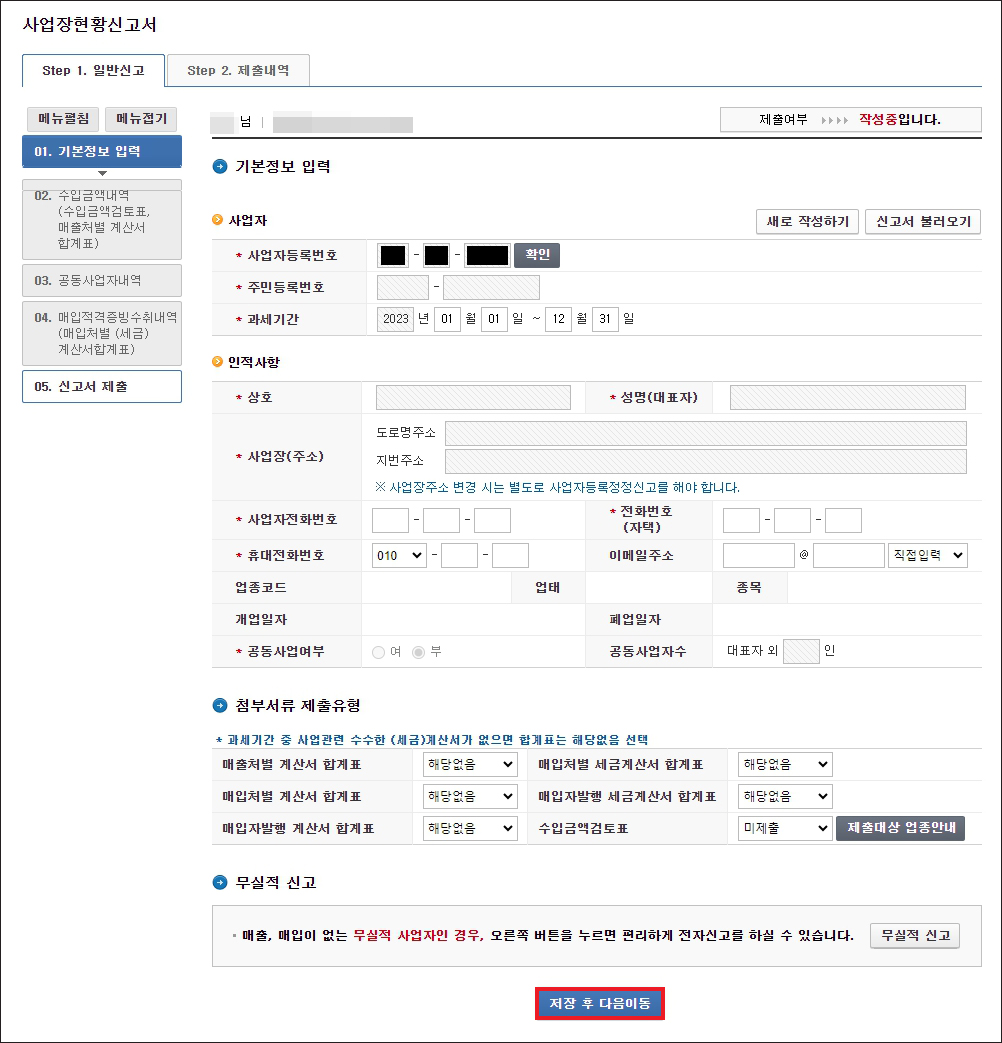
먼저 사업자등록번호를 확인해 주시고 인적사항에서 전화번호(자택), 휴대전화번호, 이메일 주소를 입력하시면 되는데 저의 경우 사업자전화번호는 따로 없어서 공란으로 뒀고 자택 전화번호도 마찬가지로 따로 없기 때문에 휴대전화번호를 적었어요.
사업장(주소)의 경우 전과 다르게 변경되었을 때에는 별도로 사업자등록정정신고를 해야 된다는 점을 알고 계시면 되겠고 첨부서류 제출유형은 해당없음이기 때문에 건드리지 않은 상태에서 하단에 [저장 후 다음이동] 버튼을 누릅니다.
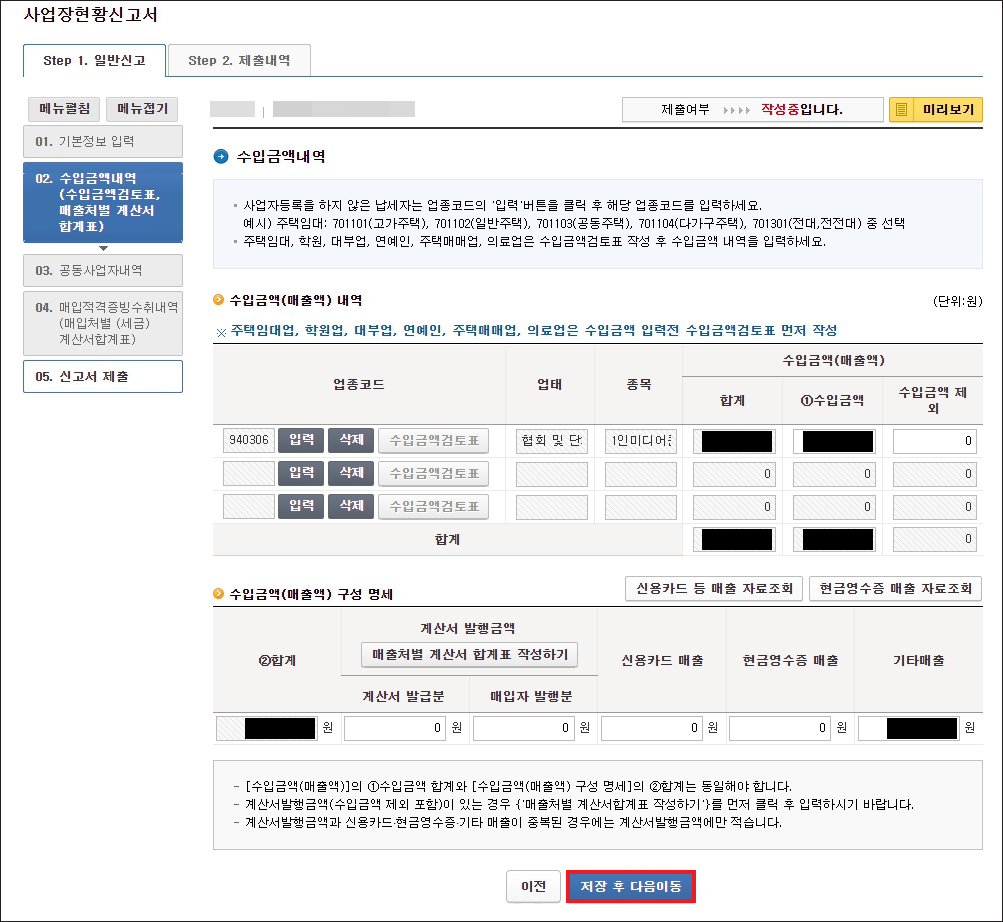
다음으로 수입금액내역을 적는 화면이 나오는데 사업자등록을 하지 않은 납세자는 업종코드의 [입력] 버튼을 눌러 해당 업종코드를 조회해서 선택하시면 되니 확인해 보시고요.
업종코드, 업태, 종목이 선택된 상태에서 전년 수입금액(매출액)을 입력하시면 되는데 블로그 운영을 통한 광고 수익을 내고 계신 분들은 전년 애드센스로 벌어들인 합계 금액을 적어주시면 됩니다.
수입금액(매출액) 구성 명세는 계산서 발행금액, 신용카드 매출, 현금영수증 매출이 없으니 기타매출만 적으면 되는데 수입금액으로 적은 금액을 동일하게 적은 상태에서 [저장 후 다음이동] 버튼을 누르세요.
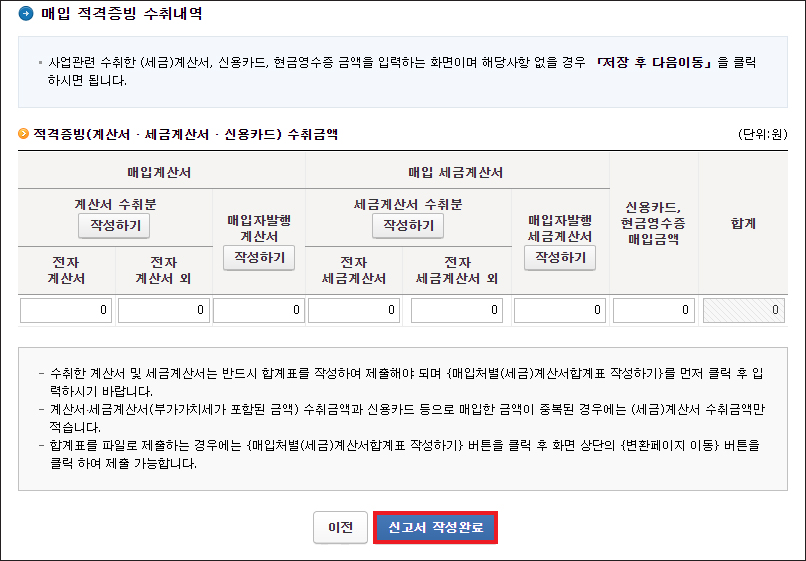
다음은 매입 적격증빙 수취내역으로 적격증빙(계산서·세금계산서·신용카드) 수취금액을 적으면 되는데 매입계산서, 매입 세금계산서에 해당이 없으므로 입력할 필요 없이 [신고서 작성완료] 버튼을 눌러주시면 됩니다.
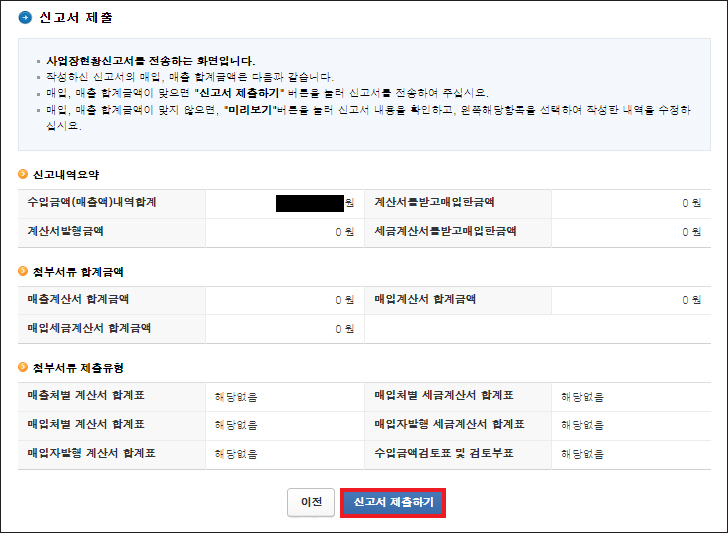
마지막으로 면세사업자 사업장현황신고를 제출하기 전에 전송하는 화면이 나오는데 확인해 본 후 이상 없으면 [신고서 제출하기] 버튼을 눌러서 완료하시면 될 거예요.
신고서 제출내역 확인하기
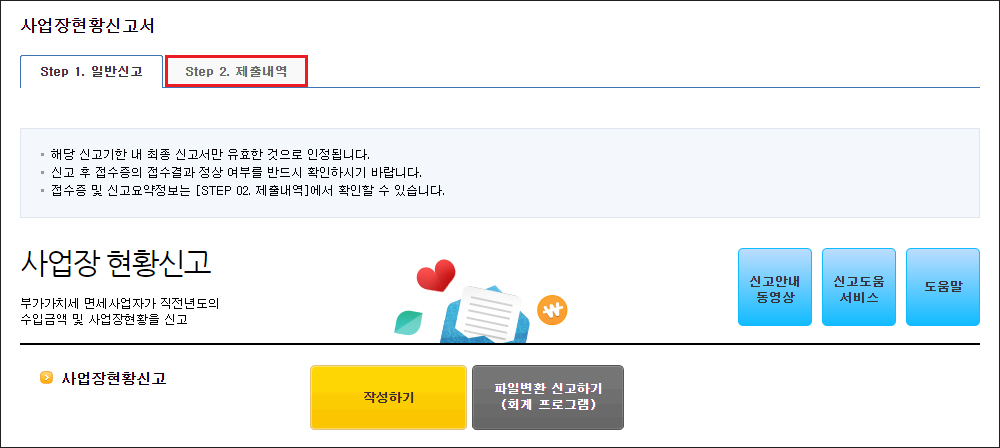
이처럼 면세사업자 사업장현황신고 방법은 별로 어렵지 않으니 알려드린 내용을 참고해서 진행해 보시면 되겠고 제대로 제출됐는지 확인해 보고 싶다면 [사업장현황 신고/내역조회] 메뉴를 클릭해서 들어간 다음 [Step 2. 제출내역]을 클릭합니다.
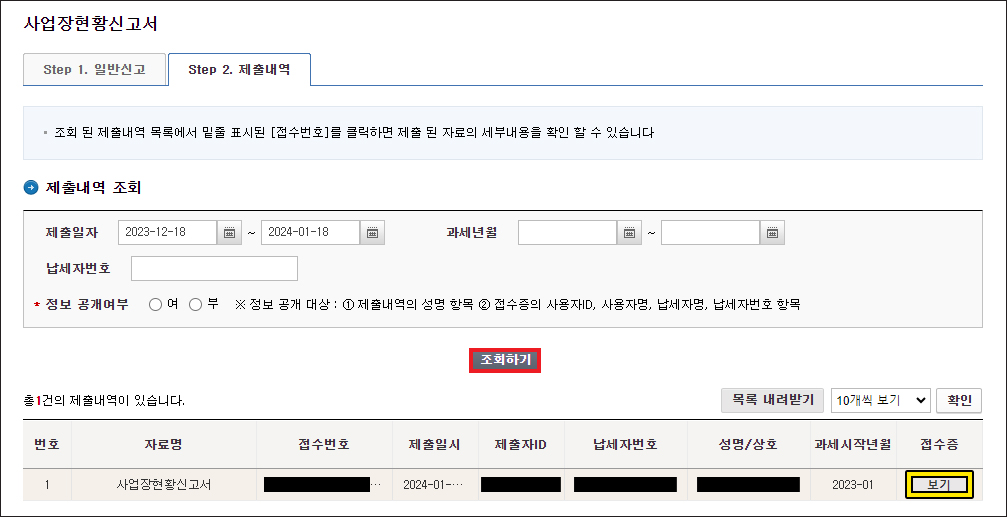
제출내역 조회로 제출일자를 선택한 다음 [조회하기] 버튼을 누르면 제출내역으로 번호, 자료명, 접수번호, 제출일시, 제출자ID, 납세자번호, 성명/상호, 과세시작년월, 접수증이 나오는 걸 볼 수 있을 거예요.
접수증 밑에 [보기] 버튼을 누르면 신고서 제출 접수증이 팝업 형식으로 나타날 것이며 사용자 ID, 사용자명, 접수일시, 접수결과, 접수번호가 표시되고요.
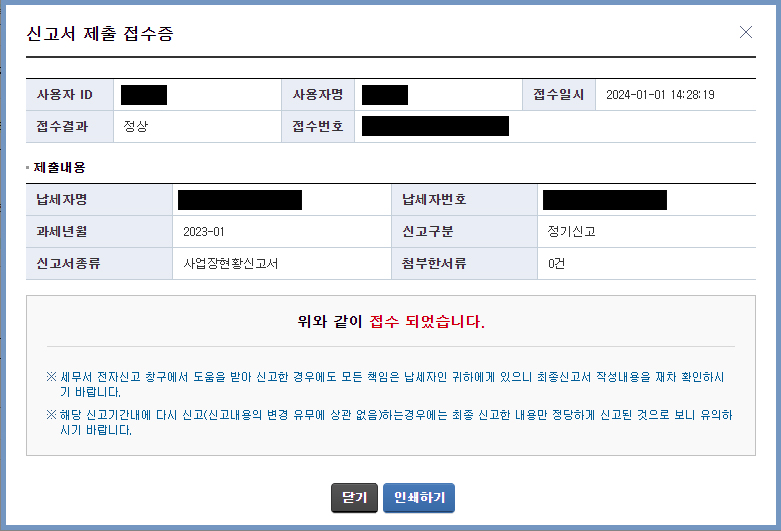
밑에 제출내용에서는 납세자명, 납세자번호, 과세년월, 신고구분, 신고서종류, 첨부한서류가 표시되어 있을 것이며 접수되었다고 나와있을 테니 확인해 보시면 되고 필요 시 [인쇄하기] 버튼을 눌러 출력 후 신고서 제출 접수증을 보관하는 것도 가능하니 참고하시면 되겠습니다.
이와 관련하여 궁금한 사항이 있으신 분들은 신고도움 서비스를 확인해 보시거나 국세상담센터(국번 없이 126)로 전화를 해서 문의하면 상세한 답변을 들을 수 있을 것이며 아무쪼록 이 내용을 읽고 도움이 되었다면 공감 하트(♥) 부탁드릴게요.
로즈마리 티스토리 블로그는 앞으로도 유익한 정보와 꿀팁을 일목요연하게 정리해서 알려드릴 예정이니 많은 관심과 방문해 주시면 감사하겠습니다.